So ändern Sie die Helligkeit und die Alarmlautstärke Ihrer Echoshow

Ihre Echowiedergabe ist ein Gerät für die ganze Familie, das heißt, Sie sollten sicherstellen, dass alle beide sehen können und höre es. Hier erfahren Sie, wie Sie die Helligkeitseinstellungen anpassen, die adaptive Helligkeit deaktivieren und die Lautstärke Ihrer Alarme ändern.
Ändern der Helligkeit
Das Ändern der Helligkeit der Echo-Show ist am einfachsten. Wischen Sie vom oberen Bildschirmrand nach unten, um eine Sammlung schneller Verknüpfungen anzuzeigen. Wischen Sie den Helligkeitsregler nach links oder rechts, um die Helligkeit anzupassen.

Die Echo Show passt die Helligkeit automatisch an die Beleuchtung im Raum an. Diese Funktion wird "adaptive Helligkeit" genannt. Wenn Sie die Helligkeit anpassen, versucht die Echo Show im Wesentlichen, die Helligkeit relativ zum Licht im Raum beizubehalten, auch wenn dies die Helligkeit des Bildschirms ändert. Die meisten modernen Smartphones verwenden dieselbe Funktion. Es ist hilfreich, damit Sie die Helligkeit nicht manuell einstellen müssen, wenn die Sonne untergeht.
Ihre Echo-Show lebt jedoch in Innenräumen, sodass Sie nicht möchten, dass sie ihre Helligkeit ändert, nur weil Sie eine Lampe anschalten. Wenn Sie die adaptive Helligkeit ausschalten möchten, wischen Sie vom oberen Bildschirmrand nach unten und tippen Sie auf Einstellungen.

Scrollen Sie in der Liste nach unten und tippen Sie auf Display.
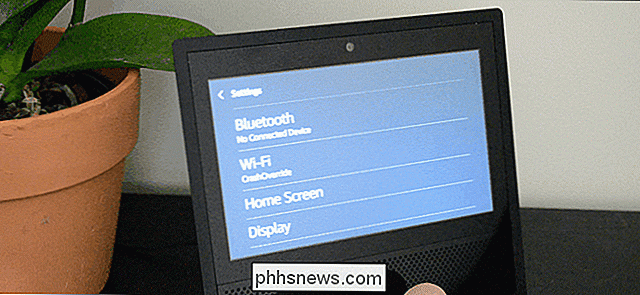
Scrollen Sie zum unteren Bildschirmrand und tippen Sie auf Adaptive Helligkeit. Die Echo Show bleibt nun auf der gleichen Helligkeitsstufe, auch wenn sich die Beleuchtung im Raum ändert.
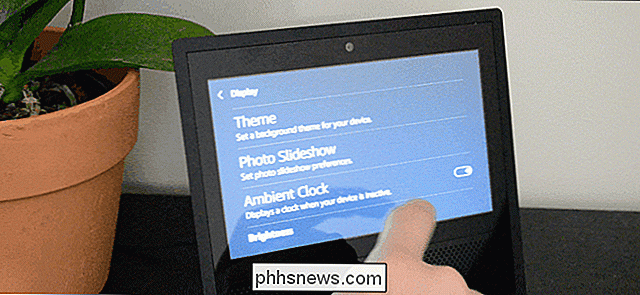
Einstellen der Lautstärke
Als nächstes schauen wir uns an, wie man die Lautstärke ändert. Auf der Echo Show gibt es zwei Arten von Lautstärkestufen. Eine für Medien wie Filmtrailer oder YouTube-Videos und eine weitere für Timer, Alarme und Benachrichtigungen. Die Lautstärketasten am oberen Rand der Echo Show passen die Lautstärke des Mediums an, aber Sie können in das Menü Einstellungen gehen, um sie individuell anzupassen.
Öffnen Sie dazu erneut das Einstellungsmenü, scrollen Sie nach unten und tippen Sie auf Töne.
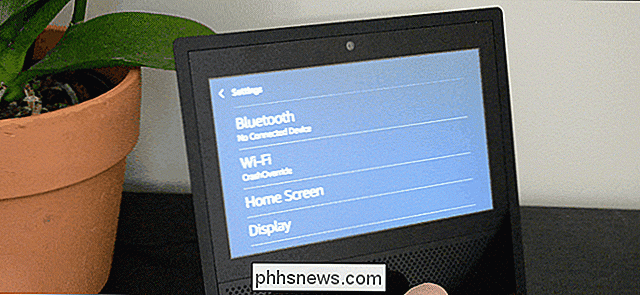
Auf dieser Seite sehen Sie für jedes Volume einen Schieberegler. Schieben Sie das mit "Alarm, Timer und Benachrichtigungslautstärke" beschriftete Feld, um die Lautstärke zu erhöhen oder zu verringern. Sie können auch die Medienlautstärke einstellen, während Sie sich hier befinden.
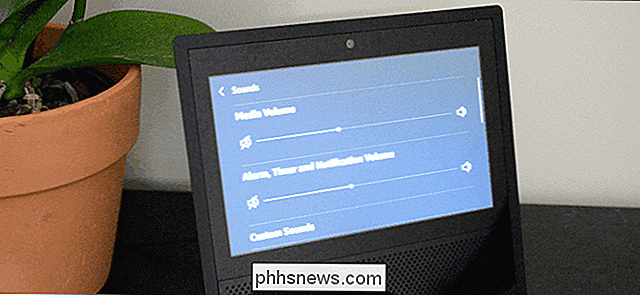
Da die Lautstärketasten oben nur die Medienlautstärke ändern, müssen Sie jedes Mal hierher zurückkehren, wenn Sie die Alarmlautstärke ändern möchten.

Samsung Galaxy S8 und Galaxy S9: Ist es das Upgrade wert?
Das Galaxy S9 und S9 + sind offiziell offiziell und es gibt eine Menge zu tun. Sie scheinen hauptsächlich inkrementelle Updates zu sein Vorgänger, also die Frage vieler Menschen: lohnt es sich zu aktualisieren, wenn Sie bereits den S8 haben? Das Design ist mehr von dem gleichen, aber besser Sie kennen das alte Sprichwort - wenn es nicht ist kaputt, repariere es nicht.

So erhalten Sie Ihr Streaming-Video zum Stoppen der Pufferung So viel
"Pufferung ... Pufferung ... Pufferung ..." Es ist ärgerlich, vor allem, wenn Sie das Kabel geschnitten und Video-Streaming umarmt haben. Wenn Sie mit Stottern, Hängen oder nur qualitativ minderwertigem Video zu tun haben, können Sie einige Dinge tun, um es zu verbessern. Überprüfen Sie Ihre Internetverbindung Geschwindigkeit Bevor Sie etwas tun, führen Sie einen Geschwindigkeitstest zu sehen wie Ihr Internet funktioniert.



